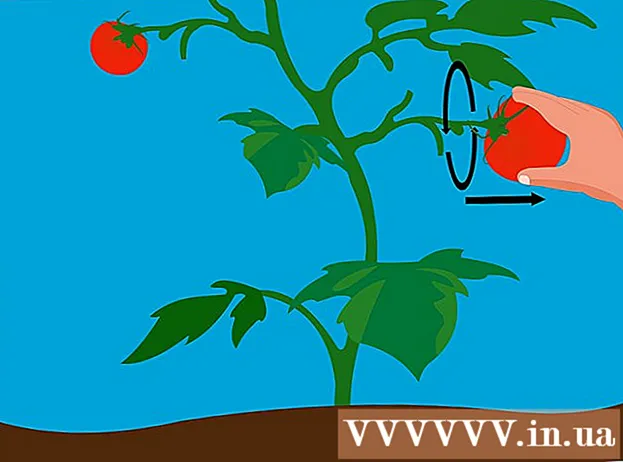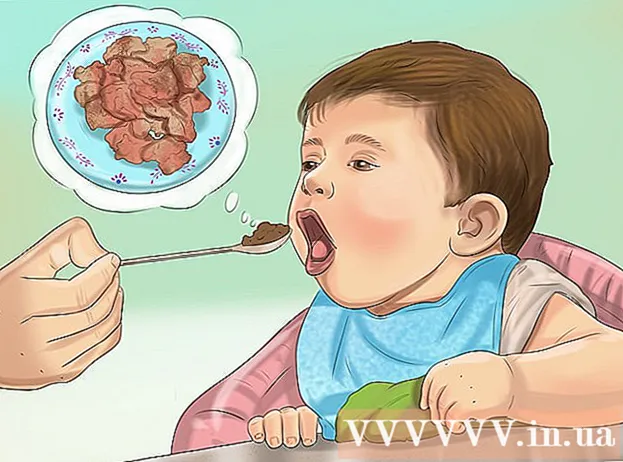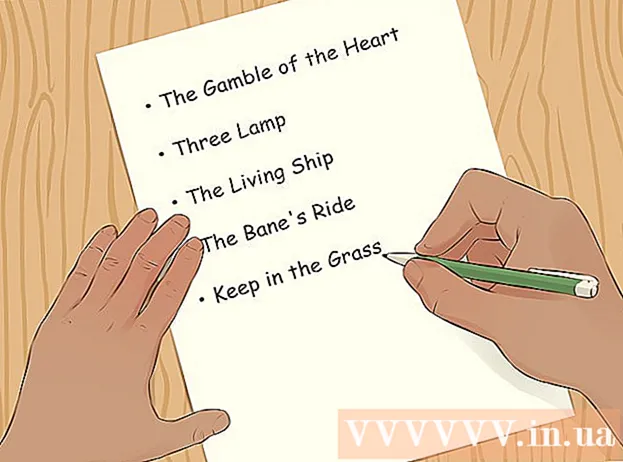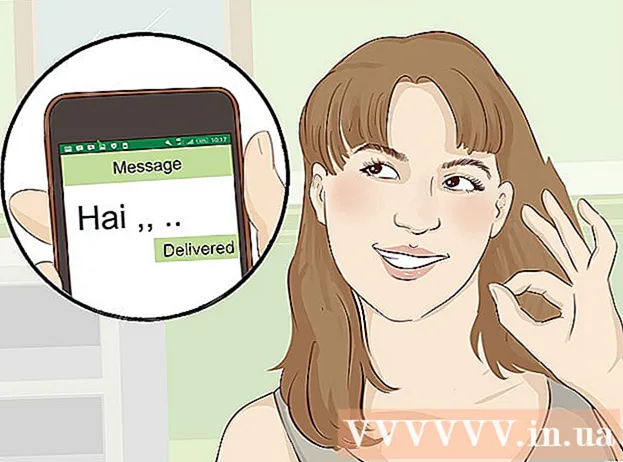लेखक:
Eugene Taylor
निर्मितीची तारीख:
13 ऑगस्ट 2021
अद्यतन तारीख:
22 जून 2024

सामग्री
हा विकी तुम्हाला संगणकावरून Google पत्रकातील काही विशिष्ट निवडलेले सेल कसे मुद्रित करावे हे शिकवते.
पाऊल टाकण्यासाठी
 जा https://sheets.google.com वेब ब्राउझरमध्ये. आपण अद्याप आपल्या Google खात्यात लॉग इन केलेले नसल्यास कृपया प्रथम तसे करा.
जा https://sheets.google.com वेब ब्राउझरमध्ये. आपण अद्याप आपल्या Google खात्यात लॉग इन केलेले नसल्यास कृपया प्रथम तसे करा.  आपण मुद्रित करू इच्छित असलेल्या स्प्रेडशीटवर क्लिक करा.
आपण मुद्रित करू इच्छित असलेल्या स्प्रेडशीटवर क्लिक करा.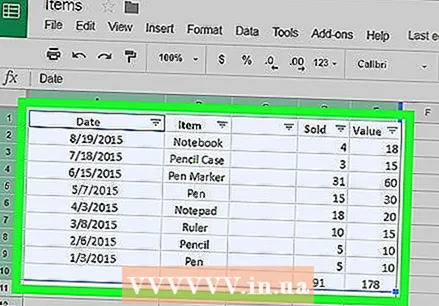 आपण मुद्रित करू इच्छित सेल निवडा. सेल दाबून ठेवा आणि इतर सेल निवडण्यासाठी आपला माउस ड्रॅग करा.
आपण मुद्रित करू इच्छित सेल निवडा. सेल दाबून ठेवा आणि इतर सेल निवडण्यासाठी आपला माउस ड्रॅग करा. - एकाधिक पंक्ती निवडण्यासाठी, स्क्रीनच्या डाव्या बाजूला असलेल्या माशाच्या संख्येच्या ओळीवर क्लिक करा आणि ड्रॅग करा.
- एकाधिक स्तंभ निवडण्यासाठी, स्क्रीनच्या शीर्षस्थानी असलेल्या स्तंभ अक्षरावर आपला माउस क्लिक करा आणि ड्रॅग करा.
 प्रिंट चिन्हावर क्लिक करा. आपण हे स्क्रीनच्या शीर्षस्थानी शोधू शकता. एक प्रिंट मेनू दिसेल.
प्रिंट चिन्हावर क्लिक करा. आपण हे स्क्रीनच्या शीर्षस्थानी शोधू शकता. एक प्रिंट मेनू दिसेल.  निवडा निवडलेले पेशी ड्रॉप-डाउन मेनूद्वारे "प्रिंट" करा. हे प्रिंट मेनूच्या शीर्षस्थानी आढळू शकते.
निवडा निवडलेले पेशी ड्रॉप-डाउन मेनूद्वारे "प्रिंट" करा. हे प्रिंट मेनूच्या शीर्षस्थानी आढळू शकते. 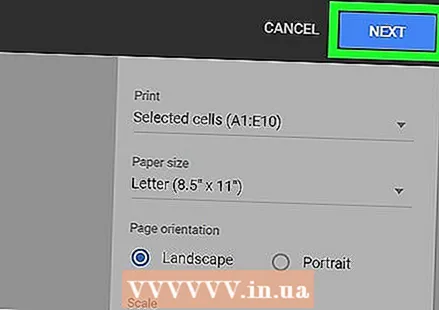 वर क्लिक करा पुढील एक. हा पर्याय पडद्याच्या उजव्या कोपर्यात आढळू शकतो. हे आपल्या संगणकाची प्रिंट विंडो उघडेल, जी आपल्या संगणकावर अवलंबून भिन्न दिसेल.
वर क्लिक करा पुढील एक. हा पर्याय पडद्याच्या उजव्या कोपर्यात आढळू शकतो. हे आपल्या संगणकाची प्रिंट विंडो उघडेल, जी आपल्या संगणकावर अवलंबून भिन्न दिसेल.  वर क्लिक करा प्रिंट. आता दस्तऐवजाचे फक्त निवडलेले सेल मुद्रित झाले आहेत.
वर क्लिक करा प्रिंट. आता दस्तऐवजाचे फक्त निवडलेले सेल मुद्रित झाले आहेत. - आपण मुद्रण करण्यापूर्वी आपल्याला प्रिंटर निवडण्याची आवश्यकता असू शकेल.